本文解释了如何在Android设备上手动安装移动应用程序。*END
重要:
具体步骤可能因Android设备和供应商不同而有所差异。
了解更详细的步骤,请参考您的Android设备用户手册或知识库文章。
按照下面列出的步骤下载并手动安装Android设备上的移动应用程序apk。
第1部分-启用手动安装
注意:
Android版本可能根据版本和手机硬件的不同而有所不同。在大多数情况下,当您试图运行.apk文件时,系统会提示您允许安装。
打开Android设备上的“设置”。
点击“安全”打开安全菜单
向下滚动并选中“未知源”框。点击“OK”确认。
下载一个“文件管理器”应用程序。您将需要一个文件管理器来选择一个APK (应用程序安装程序)文件,该文件存储在您的设备上(例如ES文件资源管理器或ASTRO文件管理器)。
Part 2 -下载该文件
直接下载APK到您的Android移动设备上。
或者
通过USB将下载的APK从计算机复制到设备,然后将文件复制到易于访问的位置
Part 3 -安装应用程序
打开之前安装的文件管理器应用程序。
定位到要安装的APK文件的位置。
点击APK,立即打开应用程序的安装程序。
检查权限。在安装应用程序之前,您将看到它将有权访问的服务列表
点击“安装”以安装应用程序。该应用程序将自动安装,其图标将添加到主屏幕。点击安装程序中的“打开”按钮,立即打开它。